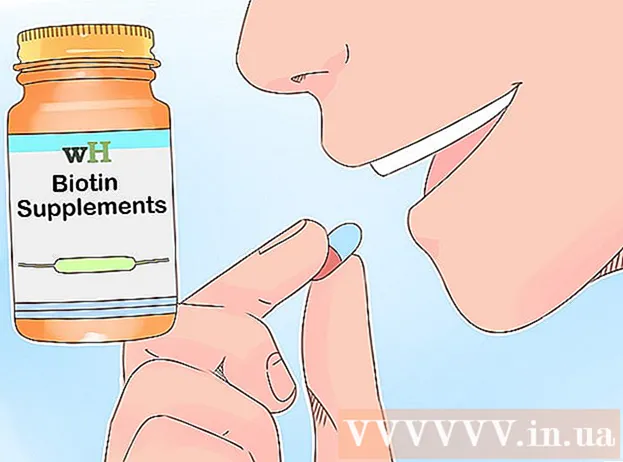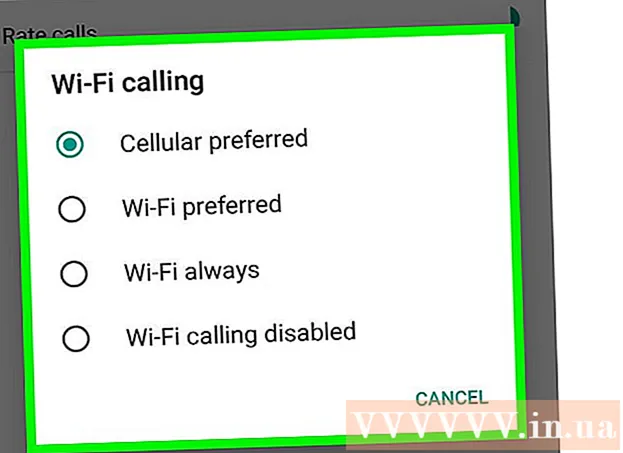Autor:
Monica Porter
Dátum Stvorenia:
19 Pochod 2021
Dátum Aktualizácie:
1 V Júli 2024
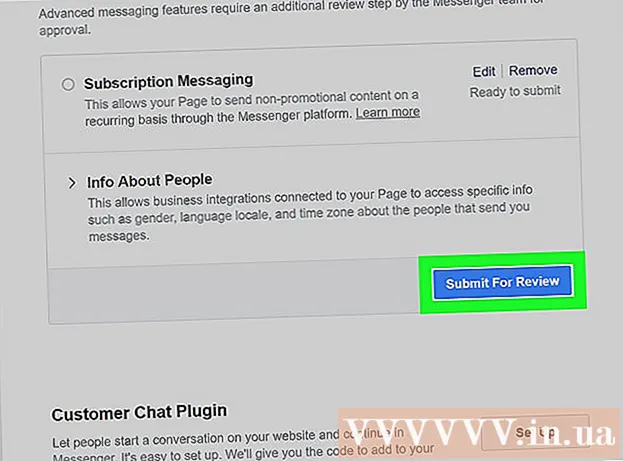
Obsah
Táto wikiHow vás naučí, ako posielať správy z vašej stránky na Facebooku (fanpage). Ak má vaša firma stránku na Facebooku a chcete komunikovať s ľuďmi, ktorým sa to páči, prostredníctvom služby Facebook Messenger, existuje niekoľko spôsobov, ako to urobiť. V poslednej dobe vám však Facebook umožňuje posielať správy iba používateľom, ktorí kontaktovali predchádzajúcu stránku. Existuje mnoho spôsobov, ako povzbudiť používateľov, aby textovali stránku.
Kroky
Metóda 1 z 3: Zapnite posielanie správ na fanpage
Otvorte fanpage na Facebooku. Ak otvárate domovskú stránku Facebooku, postupujte nasledovne:
- Nájdite položku Skratky (Skratka) na ľavom paneli ponuky.
- Kliknite na názov svojej stránky.
- Ak sa vám táto možnosť nezobrazuje, môžete kliknúť na „Stránky“ v časti „Preskúmať“ a vybrať stránku odtiaľto.

Kliknite nastavenie (Nastavenia) v pravom hornom rohu stránky. V pravom hornom rohu stránky nájdete tlačidlo Nastavenia vľavo od tlačidla Pomocník.
Kliknite Správy (Správa) z rozbaľovacej ponuky v strede stránky. Budete presmerovaní na stránku so všeobecnými nastaveniami. Správy sú piatou možnosťou v zozname.
- Nezabudnite sa pozrieť na ponuku napravo od hlavnej ponuky.

Skontrolujte to znova a uistite sa, že je políčko začiarknuté a že na neho kliknite Uložiť zmeny (Uložiť zmeny). Mali by ste vidieť začiarkavacie políčko vedľa možnosti Povoliť ľuďom súkromne kontaktovať moju stránku zobrazením tlačidla Správa (Umožniť ľuďom súkromný kontakt s mojou stránkou zobrazením tlačidla správy). Skontrolujte, či je toto políčko začiarknuté, inak nebudete môcť prijímať správy.
Kliknite Strana v ľavom hornom rohu. Vrátite sa do hlavnej časti stránky.
Kliknite na tlačidlo + Pridajte tlačidlo (Pridať tlačidlo) umiestnené pod titulným obrázkom. Na pravej strane stránky, hneď pod titulným obrázkom, je vo svetlomodrom ráme možnosť + Pridať tlačidlo. Táto možnosť vám umožňuje vytvoriť tlačidlo a používateľ naň klikne, aby odoslal textovú stránku.
Kliknite Kontaktujem ťa (Kontaktuje vás). V kroku 1 (krok 1) budeme mať päť možností. Pretože chcete správu dostať, kliknite na položku Kontaktovať vás.
Vyberte si Poslať správu (Poslať správu). Vďaka vytvorenému tlačidlu nám Facebook dá päť možností. Toto sú všetko základné možnosti, ale v takom prípade musíte zvoliť odoslanie správy.
Kliknite Ďalšie (Ďalšie). Toto modré tlačidlo je v pravom dolnom rohu okna.
Vyberte si Messenger. Toto je jediná možnosť v kroku 2, ale musíte na ňu kliknúť, aby ste na stránku pridali tlačidlo
Kliknite skončiť (Splnené). Toto modré tlačidlo je v pravom dolnom rohu okna. Po dokončení procesu sa používateľom začne zobrazovať veľké tlačidlo s výzvou na odoslanie správy na stránku. reklama
Metóda 2 z 3: Použite stránku Doručená pošta
Otvorte fanpage na Facebooku. Na domovskej stránke kliknite na názov stránky pod nadpisom Skratky v ľavom paneli s ponukami.
Kliknite Doručená pošta (Schránka).
Klepnite na konverzáciu.
Napíšte odpoveď a kliknite Pošli (Poslať). reklama
Metóda 3 z 3: Aplikácia registrovaných správ
Otvorte fanpage na Facebooku.
Kliknite nastavenie v pravom hornom rohu stránky.
Kliknite Messenger Platform (Platforma Messenger) z ponuky vľavo. Po automatickom presmerovaní na všeobecné nastavenia ponúka ponuka vľavo niektoré konkrétne nastavenia. Platforma Messenger je siedmym nastavením zoznamu a má ikonu dialógovej bubliny s horizontálnym bleskom vo vnútri.
Posuňte zobrazenie nadol na Pokročilé funkcie správ (Pokročilé funkcie zasielania správ). Pre tento typ správ musíte získať súhlas Facebooku. Predplatné textových správ umožňuje webu posielať používateľom nepropagačné správy.
Kliknite Žiadosť (Žiadosť). Táto možnosť je napravo od sekcie s registračnými správami. Po kliknutí na toto sa otvorí okno obsahujúce formulár.
Vyplňte formulár. Vyplňte tento formulár podľa typu stránky, ktorú prevádzkujete. Môžete si zvoliť, ktorý typ správy chcete odoslať: Novinky, Produktivita alebo Osobné sledovanie. Potom budete mať príležitosť pridať ďalšie podrobnosti o správe, ktorá sa má odoslať používateľovi. Vo formulári je tiež potrebné uviesť šablónu na odoslanie správy.
- Poznámka: Tieto správy nesmú mať propagačný charakter, inak vám nebude poskytnutý prístup k funkcii zasielania správ s predplatným. Začiarknutím políčka v dolnej časti formulára preukážete, že tomu rozumiete.
Kliknite Uložiť koncept (Uložiť koncept). Toto modré tlačidlo je v pravom dolnom rohu okna.
Kliknite Odoslať na kontrolu (Predložiť na kontrolu). Po vyplnení správneho formulára môžete prípad odoslať na kontrolu. Ak je web schválený na odosielanie textových správ, budete môcť pravidelne posielať textové správy používateľom.
- Spoločnosť Facebook tvrdí, že ich vybavenie môže trvať až päť pracovných dní. O ich rozhodnutí dostanete podrobné oznámenie.
Rada
- Skúste prejsť do nastavení stránky a kliknúť Správy na paneli ponuky úplne vľavo. Budete môcť prispôsobiť nastavenia správ na webe, pomocníka odpovedí alebo si dohodnúť schôdzku pre odosielanie textových správ.